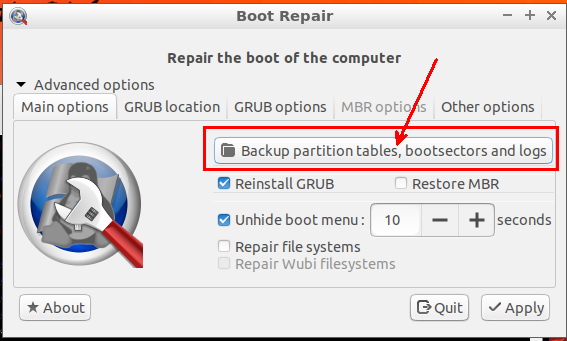Istota instalacji
Instalacja systemu, niezależnie od tego co to za system, jest kolejnym etapem wdrażania systemu IT. Kolejnym, ponieważ samą instalację powinien poprzedzać projekt bazujący na wymaganiach klienta oraz specyfice otoczenia w jakim system operacyjny będzie pracował. Przed instalacją należy podjąć wiele decyzji takich jak pojemność i rodzaj pamięci masowych, układ partycji, systemy plików. Po wykonaniu instalacji zmiana powyższego może nie być możliwa lub bardzo trudna i kosztowna (np serwer biznesowy, który po instalacji ma pracować 24/7). Złe decyzje podjęte na etapie planowania mogą mieć niekorzystny wpływ na dalsze użytkowanie całego tworzonego systemu.
Sposoby instalacji
Aktualnie mamy kilka sposobów instalacji każdego systemu operacyjnego:
– Instalacja na fizycznym komputerze na jego dysku
– Instalacja na fizycznym komputerze na pamięci przenośnej np. pendrive
– Instalacja w maszynie wirtualnej
Instalator można uruchomić zazwyczaj z:
– Nośnika instalacyjnego (CD/DVD/USB)
– Obrazu ISO (w maszynie wirtualnej) pełna wersja
– Obrazu ISO tylko instalator, w dalszej części oprogramowanie jest pobierane z dedykowanego serwisu sieciowego (tzw. instalacja minimalna)
– Z sieci za pomocą środowiska PXE (ang. Preboot Execution Environment)
W przypadku systemu Linux mamy do dyspozycji także wersje LIVE, umożliwiające uruchomienie systemu bez instalacji. Wykonuje się to najczęściej celem przetestowania danej dystrybucji lub uruchomienia dedykowanej wersji ratunkowej czy diagnostycznej systemu.
Widok okna pozwalającego uruchomić wersję LIVE systemu LINUX.
Poniżej przykład dystrybucji SystemRescueCD.
MS Windows także posiada namiastkę tego typu i jest to Windows PE (ang. Preinstallation Environment). Zastosowanie tej wersji to głownie naprawa i diagnostyka zainstalowanego już systemu. Jest to „coś w rodzaju Linux Live” ale tylko naprawy i kwestii instalacji systemów MS Windows. Jest mocno ograniczone np działa stale przez maksymalnie 72h potem się restartuje, można zapisywać dane na systemie plików FAT32 o max rozmiarze 32GB. Przydatne do serwisu systemów MS. Przykładem jest dysk ratunkowy Avast.
Wspólna instalacja Windows + Linux na tym samym PC.
Istnieje możliwość instalacji systemu MS Windows oraz Linux na tym samym komputerze. Kiedy najpierw instalujemy Windows a kolejno Linux, rozpozna on sytuację i pozwoli na podwójny rozruch. Kiedy Windows zostaje instalowany na innym dysku niż dysk numer zero to tworzy na dysku nr 0 małą 50MB partycję. Z niej rusza system co widać na screenie pokazującym menu startowe GRUB. Dodatkowo na dysku z partycją systemu Windows tworzona jest partycja 500MB.
W przypadku jednego dysku Windows instaluje się jak niżej:
Powyższy układ partycji nie umożliwi jednak instalacji systemu Linux z powodu braku miejsca. Albo trzeba zmniejszyć partycję C: (niepolecane) albo dodać drugi dysk.
Poniżej widok menu startowego GRUB dla podwójnego rozruchu (dla wcześniejszego przypadku instalacji Windows na drugim dysku):
Jak widać partycja startowa to mała, 50MB partycja dysku 0 (gdy mamy instalację Windows na innym dysku niż nr 0).
Instalacja systemu MS Windows 10 na drugim dysku + Linux.
W tym wypadku system ostrzega, że mogą (i będą) być zainstalowane dodatkowe partycje. Po takiej instalacji mamy układ partycji jak niżej:
W tym wypadku można swobodnie instalować Linux na drugiej partycji partycji dysku numer zero. W powyższym przypadku możemy Linux instalować na dwóch partycjach w wolnym obszarze pierwszego dysku: jedna partycja na system, druga na pamięć wirtualną:
Instalator pyta na którym fizycznym dysku zainstalować program rozruchowy GRUB. Podamy ten dysk, który jest w BIOS określony jako startowy, w naszym przypadku dysk nr 0 ponieważ tam jest umieszczona specjalna partycja Windows i dzięki temu przy uruchomieniu komputera będziemy mogli wybrać który system startujemy.
GRUB instaluje się tutaj:
Obraz partycji po instalacji Linux:
Instalacja systemu Windows na komputerze zainstalowanym Linux.
W tym wypadku spraw się nieco komplikuje, ponieważ instalator systemu Windows zapisze rekord startowy i uniemożliwi uruchomienie systemu Linux. Jeśli chcemy na komputerze z systemem Linux instalować Windows ale Linux zajmuje cały pierwszy (nr zero) dysk to mamy kłopot ponieważ Windows potrzebuje 50MB miejsca na pierwszym dysku. Trzeba zatem zmniejszyć partycję Linux. Wykonamy to za pomocą np dystrybucji Linux o nazwie GParted. Po dodaniu miejsca na początku dysku 0 można instalować Windows.
O ile Windows pokazuje wolny obszar dysku:
To wybierając wolny dysk:
będzie można system Windows instalować. Poniżej widok partycji po instalacji Windows na dysku nr 3:
Przywrócenie bootloadera Linux
Kiedy po instalacji systemu Linux zainstalujemy MS Windows zostanie zapisany bootloadrer tego pierwszego. Można problem rozwiązać na dwa sposoby:
A. Odtworzyć bootloadres GRUB ręczenie
– Uruchamiamy komputer z nośnika np GParted, SystemRescueCD. Musi to być nośnik pozwalający na załadowanie istniejącego systemu z dysku:
– Kolejno powinien się załadować menadżer rozruchu instalowanego wcześniej Linux
– Uruchamiamy tenże system i z linii poleceń (konto root) ponownie instalujemy GRUB (o ile wcześniej już istniał na tym systemie)
B. Skorzystać z fajnej dystrybucji Linuxa o nazwie Boot-Repair
– Uruchomić komputer z tejże dystrybucji
– Postępować zgodnie z zaleceniami kreatora lub uruchomić
Zawsze warto wcześniej sobie zarchiwizować obszary administracyjne partycji. Można to wykonać za pomocą powyższego programu.
Boot-repair.iso
Zabezpieczenie obszarów administracyjnych i rozruchowych:
– uruchamiamy komputer z boot-repair
– w programie boot-repair uruchamiamy „Advanced options”
– kolejno wybieramy „Backup partition tables …”
– Wybieramy miejsce gdzie zostanie utworzone archiwum ZIP z MBR i innym danymi
– Dane te zostaną zapisane do lub wybranego wcześniej katalogu.
Aby odtworzyć dane wcześniej zapisane do powyższych plików należy użyć opcji „Repair file system” oraz „Restore MBR”.